本文属于机器翻译版本。若本译文内容与英语原文存在差异,则一律以英文原文为准。
您可以使用 Amazon Lo CloudWatch gs 来监控、存储和访问您在各种 AWS 服务中的资源生成的日志文件。有关更多信息,请参阅 Amazon CloudWatch 日志用户指南。
AWS App Runner 收集您的应用程序部署和活动服务的输出,并将其流式传输到 CloudWatch 日志。以下各节列出了 App Runner 日志流,并向您展示了如何在 App Runner 控制台中查看它们。
App Runner 日志组和直播
CloudWatch 日志将日志数据保存在日志流中,并进一步组织到日志组中。日志流是来自特定来源的一系列日志事件。日志组是一组具有相同保留期、监控和访问控制设置的日志流。
App Runner 为你的每个 App Runner 服务定义了两个 CloudWatch 日志组,每个日志组都有多个日志流 AWS 账户。
服务日志
服务日志组包含 App Runner 在管理您的 App Runner 服务并对其进行操作时生成的日志输出。
| 日志组名称 | 示例 |
|---|---|
|
|
|
在服务日志组中,App Runner 会创建一个事件日志流,以捕获 App Runner 服务生命周期中的活动。例如,这可能是启动您的应用程序或将其暂停。
此外,App Runner 还会为每个与您的服务相关的长时间运行的异步操作创建日志流。日志流名称反映了操作类型和特定的操作 ID。
部署是一种操作。部署日志包含 App Runner 在您创建服务或部署应用程序的新版本时执行的构建和部署步骤的日志输出。部署日志流名称以deployment/执行部署的操作的 ID 开头和结尾。此操作要么是CreateService调用初始应用程序部署,要么是StartDeployment调用每一次进一步部署。
在部署日志中,每条日志消息都以前缀开头:
-
[AppRunner]— App Runner 在部署期间生成的输出。 -
[Build]— 您自己的生成脚本的输出。
| 日志流名称 | 示例 |
|---|---|
|
|
不适用(固定名称) |
|
|
|
应用程序日志
应用程序日志组包含正在运行的应用程序代码的输出。
| 日志组名称 | 示例 |
|---|---|
|
|
|
在应用程序日志组中,App Runner 会为运行您的应用程序的每个实例(缩放单位)创建一个日志流。
| 日志流名称 | 示例 |
|---|---|
|
|
|
在控制台中查看 App Runner 日志
App Runner 控制台显示您的服务的所有日志的摘要,并允许您查看、浏览和下载这些日志。
查看服务日志
-
打开 App Runner 控制台
,然后在 “区域” 列表中,选择您的 AWS 区域。 -
在导航窗格中,选择服务,然后选择您的 App Runner 服务。
控制台显示带有服务概述的服务仪表板。
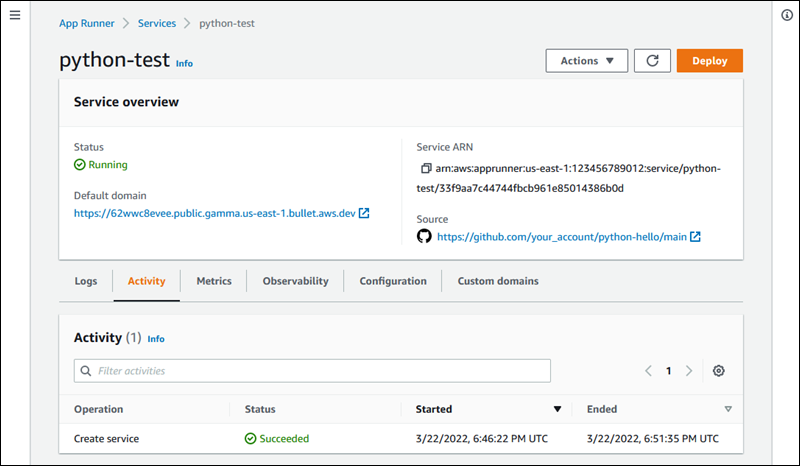
-
在服务仪表板页面上,选择日志选项卡。
控制台分几个部分显示几种类型的日志:
-
事件日志-App Runner 服务生命周期中的活动。控制台显示最新事件。
-
部署日志-源存储库部署到您的 App Runner 服务。控制台显示每个部署的单独日志流。
-
应用程序日志-部署到您的 App Runner 服务的 Web 应用程序的输出。控制台将所有正在运行的实例的输出合并到一个日志流中。
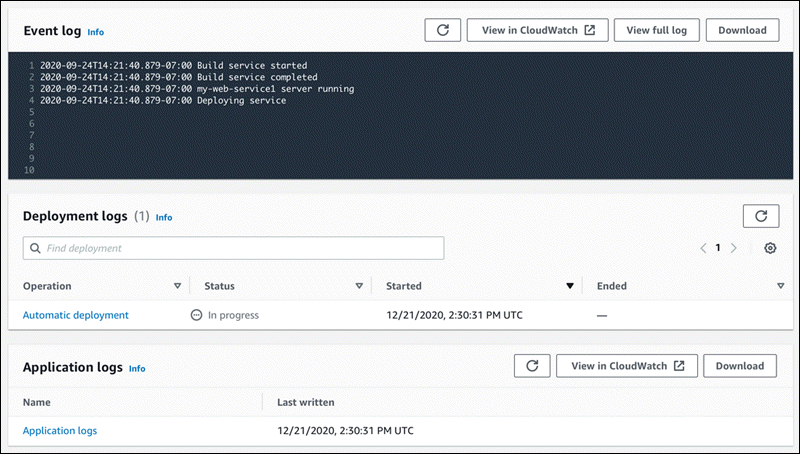
-
-
要查找特定的部署,请输入搜索词,缩小部署日志列表的范围。您可以搜索表格中显示的任何值。
-
要查看日志内容,请选择查看完整日志(事件日志)或日志流名称(部署和应用程序日志)。
-
选择 “下载” 以下载日志。对于部署日志流,请先选择一个日志流。
-
选择查看 CloudWatch以打开 CloudWatch 控制台,并使用其全部功能浏览您的 App Runner 服务日志。对于部署日志流,请先选择一个日志流。
注意
如果您想查看特定实例的应用程序日志,而不是合并的应用程序日志,则 CloudWatch 控制台特别有用。